
Как записать ролик боя в World of Tanks на Windows 10
---
В YouTube игроки часто выкладывают видеоролики своих боев. Но как они их делают? Для записи игры с экрана есть много различных программ, в большинстве своем платных. А вот пользователям Windows 10 ничего скачивать и устанавливать не надо. Они могут записать видеоролик с экрана в почти любой игре, совершенно бесплатно.

Как записать ролик с экрана в игре
В начале игры нажмите Win+G, чтобы попасть в меню Xbox Game Bar. В левом верхнем углу будут кнопки начала записи и отключения микрофона. По умолчанию звук пишется только с геймплея. Если хотите что-то комментировать по ходу боя, включите микрофон. Но обычно озвучкой ролика занимаются уже после съемки, не хочется отвлекаться.

Ролик можно начинать записывать комбинацией клавиш Win+Alt-R. Повторное нажатие остановит запись. Полоску с временем видеоролика можно переместить в удобное для вас положение в режиме Win+G. Я поместил его в правый нижний угол.
Отснятые клипы по умолчанию отправляются в папку Видео библиотеки пользователя.
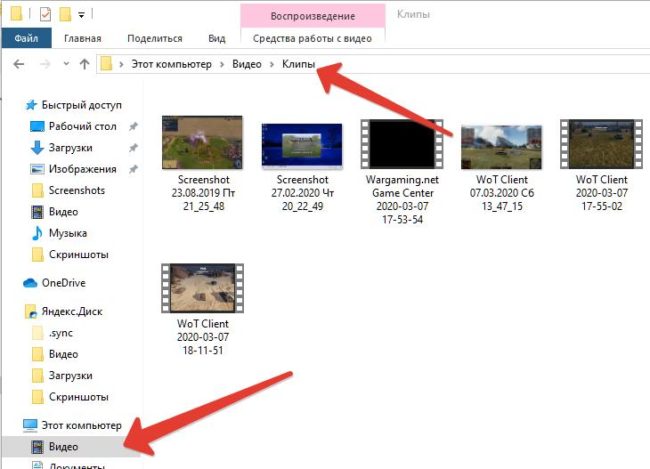
Из этой папки их можно загрузить в ваш YouTube канал или выложить в соцсеть, например, ВКонтакте.
Как отредактировать видеоролик перед публикацией
Иногда нужно вырезать из игрового клипа малоинтересные моменты, наложить какие-то эффекты. Для этого в Windows 10 есть встроенный видеоредактор. Нажмите клавишу Win и начните набирать название программы Видеоредактор.
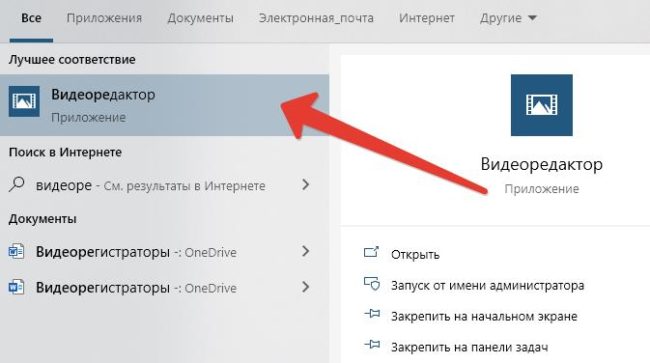
Папку с клипами нужно будет добавить в список обрабатываемых редактором с помощью этой кнопки.
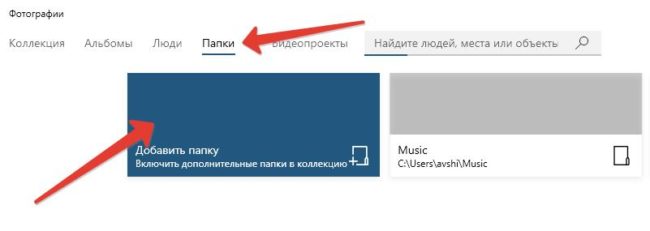
Теперь можно перейти к редактированию клипа. В нужном месте остановите ролик (линейка со временем есть внизу экрана) и отредактируйте. например, можно обозначить какие-то объекты и написать текст.

На рисунке вверху я использовал инструмент Рисование из меню, выпадающего по кнопки в правом верхнем углу.
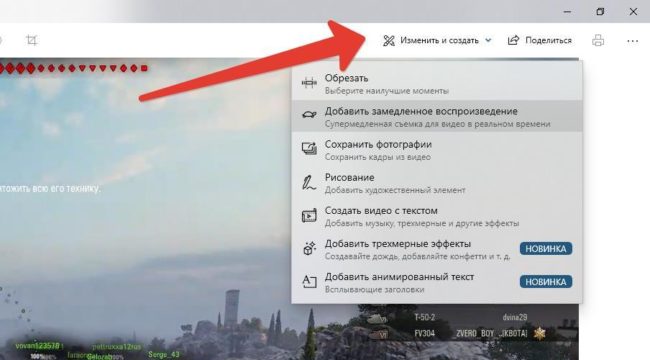
В этом же меню вы найдете 3D эффекты. Например, можно добавить анимированную вспышку огня в центр экрана.
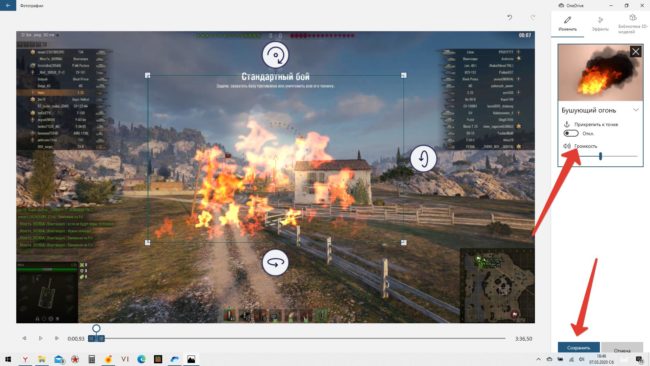
По кнопке Экспорт видеоредактор запишет видеоролик с вашими рисунками и эффектами.
Источник

Как записать ролик с экрана в игре
В начале игры нажмите Win+G, чтобы попасть в меню Xbox Game Bar. В левом верхнем углу будут кнопки начала записи и отключения микрофона. По умолчанию звук пишется только с геймплея. Если хотите что-то комментировать по ходу боя, включите микрофон. Но обычно озвучкой ролика занимаются уже после съемки, не хочется отвлекаться.

Ролик можно начинать записывать комбинацией клавиш Win+Alt-R. Повторное нажатие остановит запись. Полоску с временем видеоролика можно переместить в удобное для вас положение в режиме Win+G. Я поместил его в правый нижний угол.
Отснятые клипы по умолчанию отправляются в папку Видео библиотеки пользователя.
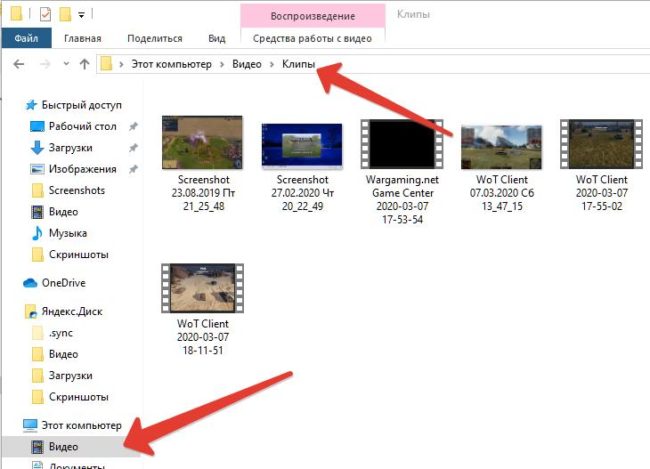
Из этой папки их можно загрузить в ваш YouTube канал или выложить в соцсеть, например, ВКонтакте.
Как отредактировать видеоролик перед публикацией
Иногда нужно вырезать из игрового клипа малоинтересные моменты, наложить какие-то эффекты. Для этого в Windows 10 есть встроенный видеоредактор. Нажмите клавишу Win и начните набирать название программы Видеоредактор.
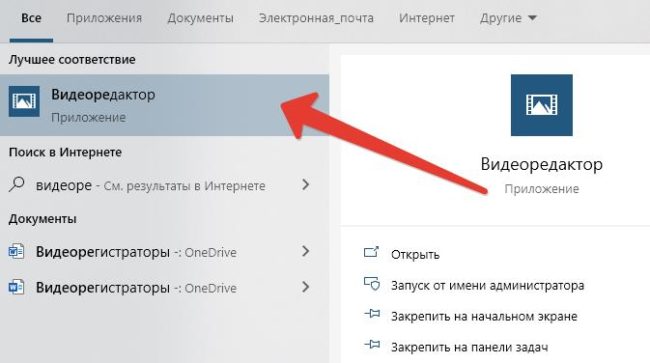
Папку с клипами нужно будет добавить в список обрабатываемых редактором с помощью этой кнопки.
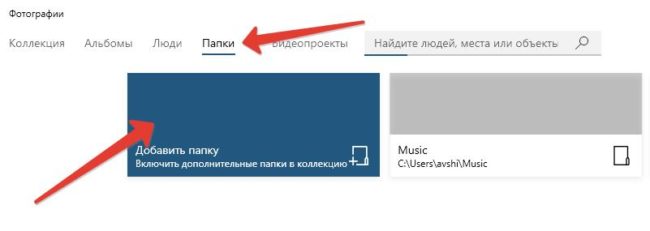
Теперь можно перейти к редактированию клипа. В нужном месте остановите ролик (линейка со временем есть внизу экрана) и отредактируйте. например, можно обозначить какие-то объекты и написать текст.

На рисунке вверху я использовал инструмент Рисование из меню, выпадающего по кнопки в правом верхнем углу.
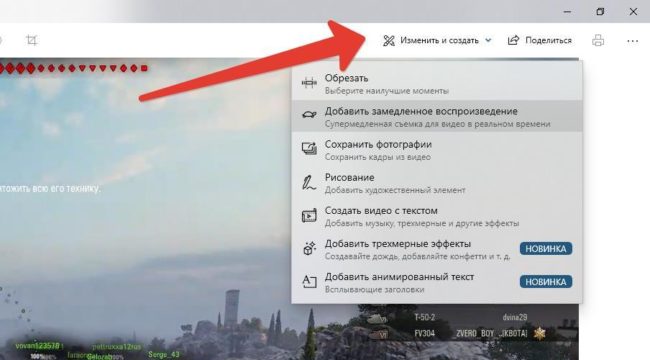
В этом же меню вы найдете 3D эффекты. Например, можно добавить анимированную вспышку огня в центр экрана.
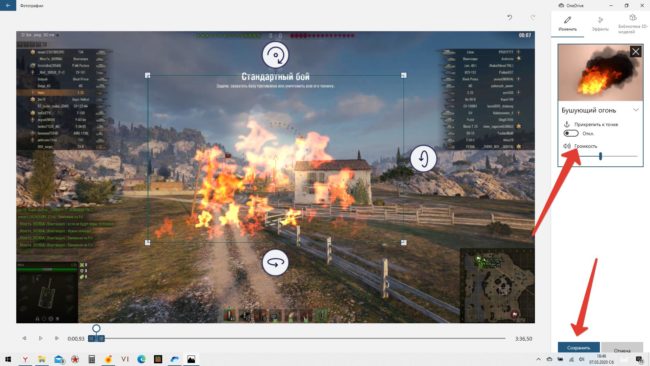
По кнопке Экспорт видеоредактор запишет видеоролик с вашими рисунками и эффектами.
Источник
Источник: games.mirtesen.ru
Комментарии (0)
{related-news}
[/related-news]